ArcGIS数据打包与地图发布
ArcGIS Server地图发布详解
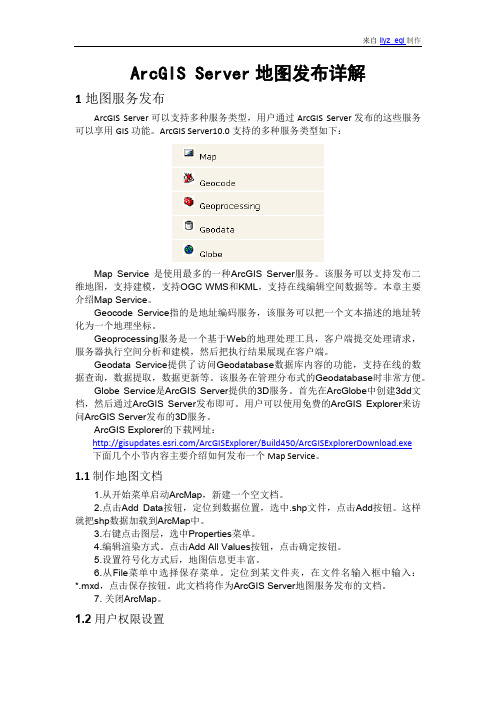
ArcGIS Server地图发布详解1地图服务发布ArcGIS Server可以支持多种服务类型,用户通过ArcGIS Server发布的这些服务可以享用GIS功能。
ArcGIS Server10.0支持的多种服务类型如下:Map Service 是使用最多的一种ArcGIS Server服务。
该服务可以支持发布二维地图,支持建模,支持OGC WMS和KML,支持在线编辑空间数据等。
本章主要介绍Map Service。
Geocode Service指的是地址编码服务,该服务可以把一个文本描述的地址转化为一个地理坐标。
Geoprocessing服务是一个基于Web的地理处理工具,客户端提交处理请求,服务器执行空间分析和建模,然后把执行结果展现在客户端。
Geodata Service提供了访问Geodatabase数据库内容的功能,支持在线的数据查询,数据提取,数据更新等。
该服务在管理分布式的Geodatabase时非常方便。
Globe Service是ArcGIS Server提供的3D服务。
首先在ArcGlobe中创建3dd文档,然后通过ArcGIS Server发布即可。
用户可以使用免费的ArcGIS Explorer来访问ArcGIS Server发布的3D服务。
ArcGIS Explorer的下载网址:/ArcGISExplorer/Build450/ArcGISExplorerDownload.exe下面几个小节内容主要介绍如何发布一个Map Service。
1.1 制作地图文档1.从开始菜单启动ArcMap,新建一个空文档。
2.点击Add Data按钮,定位到数据位置,选中.shp文件,点击Add按钮。
这样就把shp数据加载到ArcMap中。
3.右键点击图层,选中Properties菜单。
4.编辑渲染方式。
点击Add All Values按钮,点击确定按钮。
5.设置符号化方式后,地图信息更丰富。
如何使用ArcGIS Server发布地图服务

如何使用ArcGIS Server发布地图服务有时候需要搭建一个内网地图服务器供内网使用,这时候就需要发布一下离线地图,这里着重讲一下如何使用ArcGIS Server发布地图服务。
工具/原料水经注万能地图下载器 ArcGIS方法/步骤1.打开水经注万能地图下载器,将地图切换到“谷歌地图”(图1)。
图12.点击“下载”→“框选下载”框选上需要下载的地图(图2)。
图23.双击,在弹出的对话框中选择“高级模式”,设置好任务名称和勾选上下载级别(图3)。
图34.点击“列表”→“高级任务”就可以看到下载任务,把鼠标放在任务上就可以看到“导出拼接图片”按钮(图4),点击。
图45.在弹出的“导出图片数据”对话框中“导出类型”选择“瓦片:A rcGIS Server”(图5)。
图56.打开ArcGIS,点击“添加数据”将导出的瓦片添加进来(图6),加载后的效果如图7。
图67.点击“文件”→“共享为”→“服务”,准备将地图发布服务(图8)。
8.在弹出的对户框中选择“发布服务”(图9)。
9.在弹出的对话框中设置好连接和服务名称(图10)。
图1010.在弹出的对话框中选择“使用现有文件”(图11)。
图1111.在弹出的“服务器编辑”对话框中点击“缓存”→“使用缓存中的切片”→选择“切片方案文件”→选择下载目录下的config.xml配置文件(建议从生成的文件夹内单独复制出来放在别的文件夹内方便查找)→再选择“发布服务后,手动构建缓存”→最后点击“发布”完成地图的发布(图12)。
图1212.打开“目录”,打开“GIS服务器”,找到刚刚发布的服务,可以看到是空白的,这个时候就需要手动导入下载的瓦片。
在服务上单击右键选择“管理缓存”→“导入缓存”(图13),在弹出的对话框中“源缓存数据集”一栏选择导出的瓦片数据(图14)。
图1313.缓存导入成功后,打开ArcGIS Server管理器(http://localhost:6080/arcgis/manager/),找到刚才发布的服务,点击“进程”,勾选上“WMS”再点击“保存并重新启动”(图15)。
ARCgis中制作和发布地图
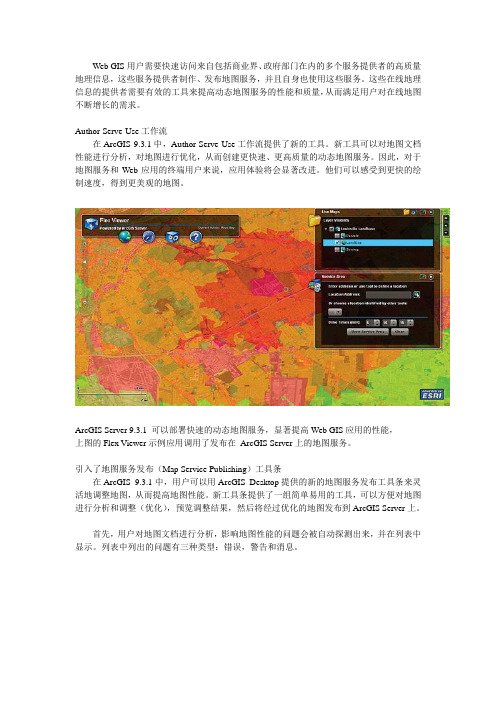
Web GIS用户需要快速访问来自包括商业界、政府部门在内的多个服务提供者的高质量地理信息,这些服务提供者制作、发布地图服务,并且自身也使用这些服务。
这些在线地理信息的提供者需要有效的工具来提高动态地图服务的性能和质量,从而满足用户对在线地图不断增长的需求。
Author-Serve-Use工作流在ArcGIS 9.3.1中,Author-Serve-Use工作流提供了新的工具。
新工具可以对地图文档性能进行分析,对地图进行优化,从而创建更快速、更高质量的动态地图服务。
因此,对于地图服务和Web应用的终端用户来说,应用体验将会显著改进。
他们可以感受到更快的绘制速度,得到更美观的地图。
ArcGIS Server 9.3.1 可以部署快速的动态地图服务,显著提高Web GIS应用的性能,上图的Flex Viewer示例应用调用了发布在ArcGIS Server上的地图服务。
引入了地图服务发布(Map Service Publishing)工具条在ArcGIS 9.3.1中,用户可以用ArcGIS Desktop提供的新的地图服务发布工具条来灵活地调整地图,从而提高地图性能。
新工具条提供了一组简单易用的工具,可以方便对地图进行分析和调整(优化),预览调整结果,然后将经过优化的地图发布到ArcGIS Server上。
首先,用户对地图文档进行分析,影响地图性能的问题会被自动探测出来,并在列表中显示。
列表中列出的问题有三种类型:错误,警告和消息。
Savannah经济发展机构(SEDA)在其网站上用ArcGIS Server构建网络地图应用来帮助企业寻找适宜其发展的土地和建筑。
在预览和发布经过优化的地图之前,列表中显示的错误必须予以修正。
那些无法找到数据源的图层和所指向的数据源不适合于快速制图(如TIN、CAD文件、拓扑、selection图层)的图层将被标示为错误。
一些复杂的渲染,比如制图表达和采用了Maplex 标注引擎的文档,同样也会被标示出来。
GIS部署,发布地图服务,webgis
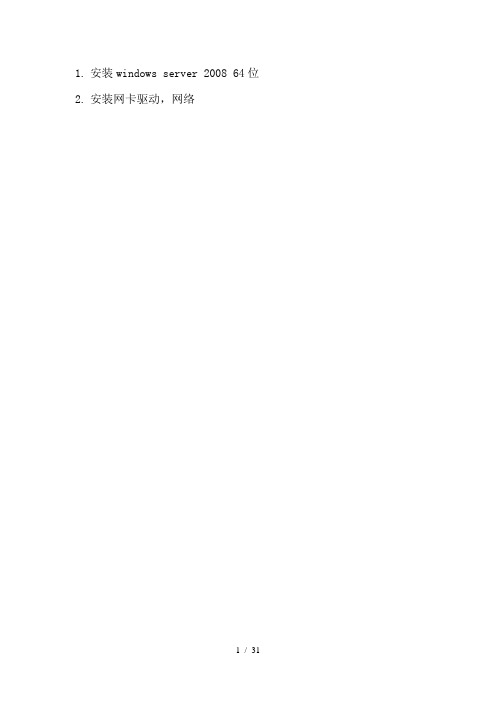
1.安装windows server 2008 64位2.安装网卡驱动,网络第1章安装IIS1、角色-》添加角色-》选中‘web服务器(IIS)’2、默认全部选中。
第2章安装.Net Framework 4.0先安装.net framework 3.5,再安装.net framework 4.0。
注意:一定是先安装iis,再安装.net framework。
●配置“ISAPI和CGI限制”1、进入iis管理器,双击“ISAPI和CGI限制”。
2、对列表中的所有扩展,分别选中右侧的“编辑功能设置”,在弹出窗口中勾选两个允许。
对于各限制,要选择为“允许”。
●设置应用程序池默认设置1、点击应用程序池,点击右侧的“设置应用程序池默认设置”。
2、在进程模型中点击“标识”选项,在应用程序池标识对话框内选中“NetworkService”选项。
确定保存。
第3章Oracle11g数据库准备安装Oracle 11g,创建数据库。
第4章安装ArcGIS Desktop 10一、安装ArcGIS Desktop 10二、有以下两种破解方法(推荐用第一种):第一种:1、把service.txt里面的HEPINGPC为你的机器名2、拷贝到ArcGIS\License10.0\bin下3、在许可服务管理器中重新读取文件第二种:按照《破解步骤.txt》安装ArcGIS 10.0 License Manager并实现破解。
0.有2个版本的破解,如果你是X86的系统,下面所有的步骤都是针对X86文件夹的;X64同理;1.安装ArcGIS 10.0 安装包里自带的ArcGIS 10.0 License Manager,安装完之后立刻停掉服务(很重要);2.将37102011.dat里host_name改为本机机器名,拷贝X86/X64文件夹的除AfCore.dll之外的全部文件到"%PROGRAMFILES%\ArcGIS\License10.0\bin"文件夹内,覆盖之;3.双击float.reg,合并注册表信息;4.拷贝AfCore.dll到"%PROGRAMFILES%\ArcGIS\Desktop10.0\bin";5.双击"%PROGRAMFILES%\ArcGIS\License10.0\bin"文件夹内的LMTools.exe;6.在"Service/License file"标签页下选择"Configuration using Services";7.切换到"Config Services";8.随便起个名字,比如“ArcGIS v10”在"Service Name"栏中;9.点“Browse”,切换到lmgrd.exe文件所在位置,一般应该是在"%PROGRAMFILES%\ArcGIS\License10.0\bin";10.和第9步一样,切换到37102011.dat文件所在位置,也应该是在"%PROGRAMFILES%\ArcGIS\License10.0\bin";11.debug文件可以是任何地方的文档(可选操作,建议默认位置);12.选中"Use Services"及"Start Server at Power Up";13.保存服务;14.切换到"Start/Stop/Reread" 标签页;15.点击启动服务;16.点击"ReRead License File"(可选操作,建议reread下)17.现在可以启动arcgis了。
ArcGIS10地图包使用
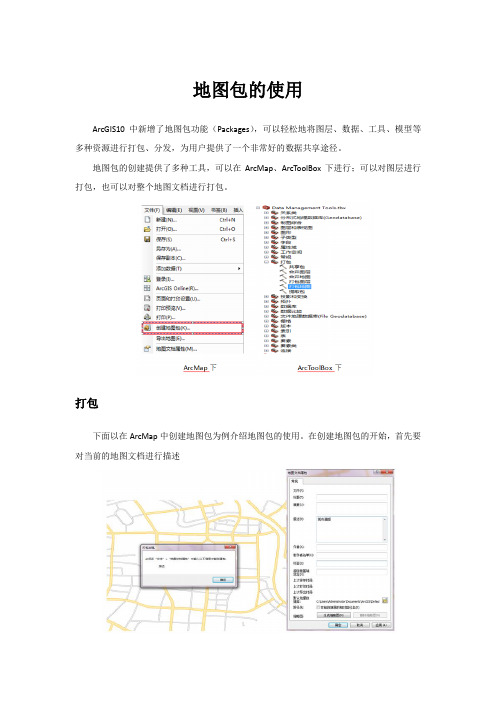
地图包的使用
ArcGIS10中新增了地图包功能(Packages),可以轻松地将图层、数据、工具、模型等多种资源进行打包、分发,为用户提供了一个非常好的数据共享途径。
地图包的创建提供了多种工具,可以在ArcMap、ArcToolBox下进行;可以对图层进行打包,也可以对整个地图文档进行打包。
打包
下面以在ArcMap中创建地图包为例介绍地图包的使用。
在创建地图包的开始,首先要对当前的地图文档进行描述
在下面弹出的窗口中输入保存的路径和文件名,点击“验证”按钮进行验证,如通过验证,“共享”按钮才变为可用;点击“共享”按钮开始创建地图包。
输入存储路径
打包数据
创建完毕
解包
通过ArcToolBox中数据管理模块下的打包工具可以对地图包进行解包
双击“提取包”工具,在弹出的窗口中输入要提取的地图包及保存的路径,点击“确定”按钮开始解包。
解包完毕后,进入到存储的文件夹中可以看到下面的两个文件夹:
esriinfo文件夹中存储的是地图包中的地图数据信息描述,打开thumbnail文件夹,可以看到打包时地图视野范围的图片。
v10文件夹中存储的是打包的地图文档及数据,如下图中的数据库:data_data0.gdb
地图文档:道路.mxd
在ArcMap中打开上图中的“道路.mxd”文档,浏览结果如下图。
SDE数据库地图打包与解包
如参与打包的地图数据中含有SDE数据源,打包过程中要勾选下面的设置“包括ArcSDE 地理数据库数据”
如果地图包中包含SDE数据,在解包的计算机上要安装SDE、设置相应的存储数据的表空间。
ArcGIS数据处理

• 数据提取比较简单的方法是将图层加载到ArcMap中利用Selection
菜单对要素进行选取:
数据裁切
• 数据裁切是指将源数据图层中指定区域内的数据导出到 目标图层中,并且导出的数据内容与选取的多边形要素 类严格契合
数据拼接
• 数据拼接是指将空间相邻的数据拼接成为一个完整的目
标数据。原始数据经数据提取、裁切等操作后形成若干
ArcGIS数据处理
Esri(中国)信息技术有限公司 张凤
总体流程
电子地图制作与发布流程
前期数 据处理 电子地 图 配图 地图服 务发布
前期数据处理指确定数据来源、进行数据格式转换并进行 数据整合,最终形成成果数据以供电子地图使用; 电子地图配图指导入成果数据套合 OneMap 地图制图模板 从而完成电子地图制作的过程; 地图服务发布指将制作好的电子地图发布为服务以供第三 方调用,并进行地图缓存制作的过程。
逻辑关系检查
重复数据处理
Delete Identical方法
Point Distance找重叠点
拓扑检查
属性检查
• 在保证属性字段质量外,还可通过对属性表的相
关操作处理,完成对属性字段和内容的相关检查处理。
构建路网数据
转换工具集
支持包括OGC规范数据格式WFS、KML格式转换,多种栅格数据转换,CAD、Collada、 Coverage、dBASE、Shapefile、Geodatabase格式导出等。
数据互操作模块
• 利用数据互操作(Data Interoperability)扩展模块可实现超过100种数据格式的直 接读取,超过70种数据格式转出,以及自定义格式的转出。
将会丢失,若想保留原始图层中的所有字段,在执行该工具前要对目标图层
如何利用地理信息系统进行地图制作和发布

如何利用地理信息系统进行地图制作和发布地理信息系统(GIS)是一种强大的工具,可用于收集、管理、分析和展示地理数据。
利用GIS,我们可以制作出精美、准确的地图,并将其发布给其他人使用。
本文将探讨如何利用GIS进行地图制作和发布的步骤和技巧。
一、数据收集和准备在制作地图之前,我们需要收集和准备地理数据。
这些数据可以来自各种来源,包括卫星图像、测量数据、地图和现场勘测。
我们可以使用GIS软件加载、管理和处理这些数据。
在收集数据时,需要保证数据的准确性和完整性,以确保最终制作的地图具有高质量和可靠性。
二、地图制作1. 数据编辑和处理在GIS软件中,我们可以对收集到的地理数据进行编辑和处理,以满足地图制作的需求。
这包括对数据进行清理、筛选、合并、裁剪和转换等操作。
通过这些操作,我们可以选择和提取需要的数据,并消除不必要的冗余信息。
2. 地图符号化地图符号化是地图制作中的关键步骤之一。
通过GIS软件的符号化功能,我们可以给地理要素添加符号、颜色、标签,以将数据以最佳形式呈现在地图上。
符号化可以使地图更具可读性和吸引力,并帮助用户理解地图所呈现的信息。
3. 制图布局和设计制图布局和设计是地图制作的另一重要方面。
我们可以选择适当的地图比例尺、坐标系统和页面大小,以及添加边框、指北针、比例尺和图例等元素,使地图更加完整和可读。
在设计地图时,需要考虑用户的使用习惯和需求,以确保地图易于理解和使用。
4. 地图标注和注释地图标注和注释是地图制作的最后一步。
通过给地图添加标签、注释和描述,可以进一步增强地图的信息传达能力。
标注和注释需要准确、简洁、明了,以便用户能够快速理解地图所表达的含义。
三、地图发布和共享在地图制作完成后,我们可以使用GIS软件将地图发布和共享给他人。
以下是几种常见的地图发布方式。
1. 输出为图像文件我们可以将地图输出为常见的图像格式,如JPEG、PNG或TIFF,以便在各种平台和设备上使用。
输出图像文件可以直接在电脑、手机、平板等设备上查看和使用,方便用户随时获取需要的地理信息。
使用ArcMap发布地图服务
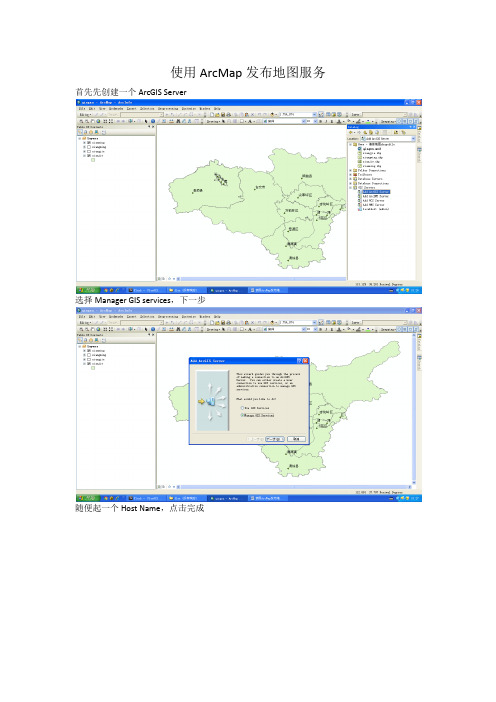
使用ArcMap发布地图服务首先先创建一个ArcGIS Server
选择Manager GIS services,下一步
随便起一个Host Name,点击完成
GIS services下面会出现刚才创建的ArcGIS Server
发布动态服务
右键选择已经保存的mxd文件,选择publish to ArcGIS Server
起一个services name,下一步
只选择Mapping 一个服务,点击下一步
点击Finish
在刚才创建的localhost中下出现刚才创建的Map Server服务。
服务创建完成
发布切片服务:
右键选择刚才发布的动态,选择service Properties
选择caching,如下图:
Draw this map service选择Using tiles from a cache that you will define below ,Storage Format 选择Compact (exploded 松散,compact 紧凑)
点击suggest
选择有几个级别,点击ok。
(注意看自动生成的比例级别是否满足需求)
同时自己可以自己定义比例级别。
通过Add 其他的可以默认。
选择确定
切片地图服务就发布成功。
使用ArcGISGP服务发布
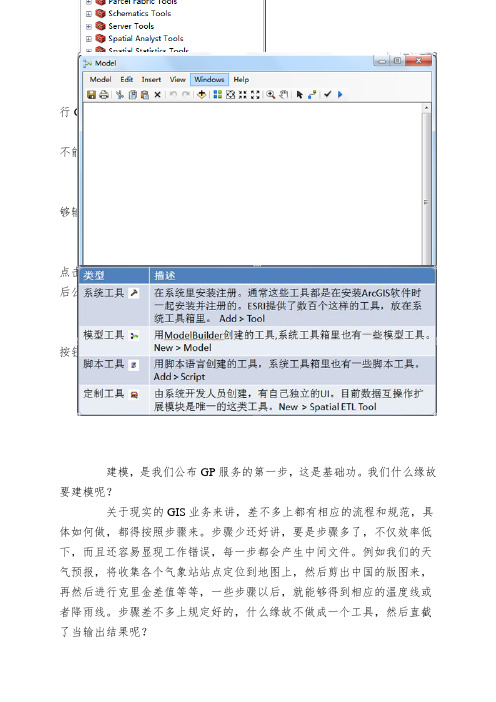
使用ArcGISGP服务发布我们第一看一下,Geoprocessing框架,我们要紧是通过这些框架来进行Geoprocessing处理的。
我那个地点使用的是ArcGIS 10.1 sp1版本。
第一个,ArcToolBox,那个地点是系统自带的工具,只能复制和粘贴,不能手工的创建。
第二个,是Dialog,也确实是对话框,点击某一个模型或者工具。
能够输入一些参数,将结果输出出来。
第三个,是Model Builder,我们能够点击,能够点击最右侧的那个按钮。
在下面的文章,我们将使用那个工具来建模,然后公布成GP服务。
第四个,是Python工具,我们点击,倒数第二个按钮。
另外我们讲一下,工具分为多种类型的。
建模,是我们公布GP服务的第一步,这是基础功。
我们什么缘故要建模呢?关于现实的GIS业务来讲,差不多上都有相应的流程和规范,具体如何做,都得按照步骤来。
步骤少还好讲,要是步骤多了,不仅效率低下,而且还容易显现工作错误,每一步都会产生中间文件。
例如我们的天气预报,将收集各个气象站站点定位到地图上,然后剪出中国的版图来,再然后进行克里金差值等等,一些步骤以后,就能够得到相应的温度线或者降雨线。
步骤差不多上规定好的,什么缘故不做成一个工具,然后直截了当输出结果呢?对,这确实是建模的好处,我们通过将多个工具组合起来,生成一个工具,来完成整体的步骤化。
上一篇博客介绍了,我们第一打开Model Builder。
如果不明白如何打开,请看上一篇博客吧。
第一介绍一下,我们要实现的一个过程,某一个地点发生污染,周围哪些都市将受阻碍,我们那个地点只考虑距离吧。
下面是我们整个建模的思想。
1:得到受污染的区域2:进行缓冲3:将在缓冲区的都市选出来。
第一步,新建模型最右侧的按钮。
第二步,拖入工具我们能够将现有的工具,直截了当拖到那个地点面来。
例如我拖一个Buffer工具。
事实上如果找不到的话,我们能够进行一个搜索,快捷键Ctrl+F。
ArcCatalog和ArcGISServerManager发布地图步骤
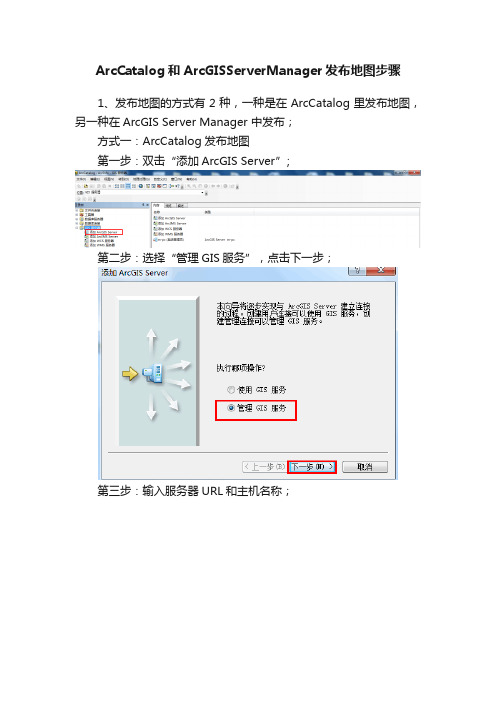
ArcCatalog和ArcGISServerManager发布地图步骤1、发布地图的方式有2种,一种是在ArcCatalog里发布地图,另一种在ArcGIS Server Manager 中发布;方式一:ArcCatalog发布地图第一步:双击“添加ArcGIS Server”;第二步:选择“管理GIS服务”,点击下一步;第三步:输入服务器URL和主机名称;第四步:点击完成,则如图所示;第五步:右击“m-pc”GIS服务器,选择“添加新服务”;第六步:输入服务名称,点击下一步;第七步:选择地图文档,点击下一步;第八步:默认选择,点击下一步;第九步:默认选择,点击下一步;第十步:默认选择,点击下一步;第十一步:点击完成,即可添加新服务;第十二步:切换到预览选项卡,可看到地图;方式二:ArcGIS Server Manager发布地图第一步:将要发布的地图文档beijing1.mxd所在文件夹共享;第二步:开始-所有程序-ArcGIS-ArcGIS Server for the .NET Framework-ArcGIS Server Manager(如果这样进不去的话,可以直接在IE地址栏输入http://192.168.0.107/ArcGIS/Manager/)第三步:进入后,看到登录界面,如图:第四步:输入用户名和密码,如图:(用户名格式为:计算机名\用户名);第五步:点击Login进入,如图:第六步:点击“Publish a map,globe o r other GIS resource as a service”,如图:第七步:点击选择共享文件夹中的beijing1.mxd文档,如图:第八步:点击下一步,如图:第九步:点击下一步,如图:第十步:点击完成即可,如图:。
如何利用arcgis server发布大量数据的地图

如何利用arcgis server发布大量数据的地图
大家有的时候有没有这样的想法,拥有一张自己的地图,并且别人可以访问查看这张地图,这就涉及到地图的发布,那么如何发布地图呢,今天就给大家讲解一下,如何发布大量数据的地图,希望对大家能够有所帮助。
工具/原料
水经注万能地图下载器 ArcGIS
方法/步骤
1.通过下载器下载一个县19级的数据,然后导出成arcgis server的瓦片(图1)。
图1
2.将导出的瓦片数据加载到ArcGIS内,如图2。
图2
3.点击“文件”→“共享为”→“服务”,准备发布地图(图3)。
图3
4.选择“发布服务”,点击“下一步”(图4)。
图4
5.选择上一个服务连接和设置服务的名称,点击“下一步”继续(图5)。
图5
6.选择“现有文件夹”,也可以新建文件夹(图6),点击“继续”即可完成地图数据的发布。
图6
7.这样就成功发布了地图服务,但是由于发布的地图数据量比较大、瓦片数量多,所以当访问发布的地图的时候地图加载速度会很慢,对服务器的压力也会比较大,会影响发布的地图的使用。
这里给大家推荐一款专业的发布地图和制作离线地图的软件——水经注离线地图服务中间件(中间件),采用特殊的算法对地图数据进行压缩处理,直接绕开瓦片加载慢的问题,部署方便,缓解了服务器的压力,地图的加载和访问也十分的流畅,有兴趣的朋友可以了解一下。
ArcGIS发布地图基本步骤

发布地图步骤
1.启动ArcGIS,选择ArcGIS Server Manager,然后会出现
然后填入用户名和密码:如用户名:arcgismanager 密码:123
2.登录后会出现页面
3.点击左面的Services会出现界面
4.点击Add New Servive会出现界面
5.然后填入你要起的名字后点击Next出现
6.在Map Document 中选出你要发布的地图
选择ArcGIS Server File System
选择图
然后点OK
7.出现
后点击Next
8.出现界面
然后选择第四项WMS
9.然后一直点击Next直到出现Finish
点击Finish
其中user就是刚才发布的地图
10.接下来我们可以测试一下,选择左上角的Home
11.选择第二项Create a web application
12.填入Web application Name和Description:后点击Next
13.然后点击Add Layers
14.选中后点击add
15.然后选择你建的项目
16.点击Add后会出现loading,完成后点击Close关掉
17.然后点击Next
18.再点击Next
这其中的North Arrow选项可以选也可以不选,点击Next
19.然后填入Link Text 和URL,下面是有事例的
20.点击Next
21.然后点击Save Web App选项
22.选中你的项目后点击上面的Deploy选项
等待部署完成,这可能需要等几分钟。
23.点击最下面的链接,你就可以在IE中打开你的地图了。
地图发布
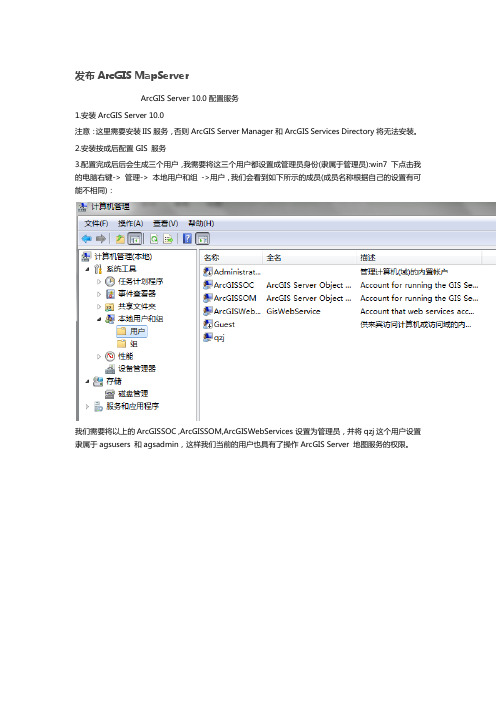
发布ArcGIS MapServerArcGIS Server 10.0配置服务1.安装ArcGIS Server 10.0注意:这里需要安装IIS服务,否则ArcGIS Server Manager和ArcGIS Services Directory将无法安装。
2.安装按成后配置GIS 服务3.配置完成后后会生成三个用户,我需要将这三个用户都设置成管理员身份(隶属于管理员):win7 下点击我的电脑右键-> 管理-> 本地用户和组->用户,我们会看到如下所示的成员(成员名称根据自己的设置有可能不相同):我们需要将以上的ArcGISSOC ,ArcGISSOM,ArcGISWebServices设置为管理员,并将qzj这个用户设置隶属于agsusers 和agsadmin,这样我们当前的用户也具有了操作ArcGIS Server 地图服务的权限。
在完成了之后,我们来登录一下ArcGIS Server Manager。
如下图所示,运行ArcGIS Server Manager。
出现如图所示登录界面:输入用户名和密码:注意:这里的用户名格式为:自己的主机名\实例名(默认为ArcGISWebServices) 例如,我的电脑主机名为qzj,这里的用户名就应该填:qzj\ArcGISWebServices 然后输入密码。
注意这里的密码是自己在配置GIS服务器时设置的密码。
登录之后的界面如下所示:第一步:制作地图文档。
基于REST API的WebGIS应用从ArcGIS Server客户端得到的地图服务数据其实是由一些地图服务图层(包括ArcGISTiledMapServiceLayer或ArcGISDynamicMapServiceLayer或ArcGISImageServiceLayer或ArcIMSMapServiceLayer)组成的。
其中每一个地图服务层都通过URL对应ArcGIS Server中发布的一个Map Service,而每一个Map Service都是源自于一个地图文档(Map Document)。
GIS软件中地图制作与发布技巧
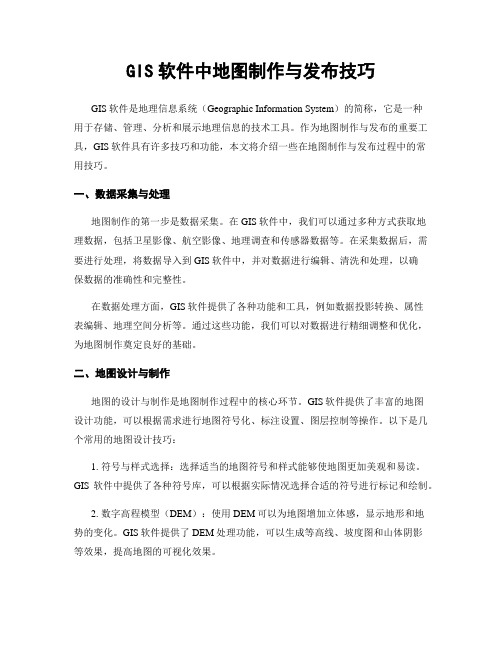
GIS软件中地图制作与发布技巧GIS软件是地理信息系统(Geographic Information System)的简称,它是一种用于存储、管理、分析和展示地理信息的技术工具。
作为地图制作与发布的重要工具,GIS软件具有许多技巧和功能,本文将介绍一些在地图制作与发布过程中的常用技巧。
一、数据采集与处理地图制作的第一步是数据采集。
在GIS软件中,我们可以通过多种方式获取地理数据,包括卫星影像、航空影像、地理调查和传感器数据等。
在采集数据后,需要进行处理,将数据导入到GIS软件中,并对数据进行编辑、清洗和处理,以确保数据的准确性和完整性。
在数据处理方面,GIS软件提供了各种功能和工具,例如数据投影转换、属性表编辑、地理空间分析等。
通过这些功能,我们可以对数据进行精细调整和优化,为地图制作奠定良好的基础。
二、地图设计与制作地图的设计与制作是地图制作过程中的核心环节。
GIS软件提供了丰富的地图设计功能,可以根据需求进行地图符号化、标注设置、图层控制等操作。
以下是几个常用的地图设计技巧:1. 符号与样式选择:选择适当的地图符号和样式能够使地图更加美观和易读。
GIS软件中提供了各种符号库,可以根据实际情况选择合适的符号进行标记和绘制。
2. 数字高程模型(DEM):使用DEM可以为地图增加立体感,显示地形和地势的变化。
GIS软件提供了DEM处理功能,可以生成等高线、坡度图和山体阴影等效果,提高地图的可视化效果。
3. 图层叠加与合并:通过图层叠加和合并,可以将不同图层的信息融合在一起,生成更加丰富和多样化的地图。
通过GIS软件中的图层管理功能,可以方便地进行图层编辑和叠加操作。
4. 标注与注释:合理设置标注和注释能够提供更多的地理信息和背景知识。
GIS软件提供了标注和注释设置的功能,可以将标签和注释添加到地图上,为用户提供更全面的信息。
三、地图发布与共享地图制作完成后,需要进行发布和共享,使更多的人能够访问和使用地图。
地图下载发布说明

前言根据公司需要,需要根据某单位的地图服务url进行地图数据的下载,并且在我公司自己的地图服务器(arcgisserver)进行地图服务的发布;设计思路:1.地图数据的下载与保存2.根据保存的下载数据生成图层3.根据生成的图层进行地图的配置、渲染4.对配置好的地图进行发布1.地图数据的下载开发环境:公司的java + flex开发环境,agslib-3.7-2014-11-06.swc(esri封装的flex开发包)1.1地图服务的组成:地图是由图层叠加组成的,图层又分为矢量图层(FeatureLayer)与栅格图层(RaserLayer),由于本地图中没有栅格图层,所有下载时不进行考虑1.1.1矢量图层的组成矢量图层包括:点图层、线图层、面图层和注记图层;本地图服务中地图不涉及注记图层不需要考虑点、线、面图层都是由要素(Feature)组成,要素(feature)= 图形(geometry)+ 属性(attribute),1.1.2如何建表根据矢量图层可以知道,一个图层对应的是一张表,一个要素(feature)则对应的是表中的一条数据.根据地图服务,可以看到图层所具有的属性字段,根据图层有的属性字段在表中添加相应字段以便于映射保存图1.1.2—1(服务中看到的图层属性字段)图1.1.2—2(图层对应表结构)1.1.3图形的保存点:结构简单,只需要保存图形的x、y坐标即可;注意:字段名不能叫x或者y,因为字段名为单个字母时,调用我公司的框架save方法时值传递不过去。
我取名为coordx和coordy(可以自定义修改)线:oracle数据库无法直接保存线的结构,这里提到的线为折线(polyline);折线由多个路径线段组成(多点连接成的线段)path;path由多个点顺序连接而成.所以需要在oracle中多建立两张表,一张保存polyline的path信息,一张保存path的point信息。
Polyline应该有个唯一标识字段polylineid,path表中字段应该也有polylineid字段,标记这个path属于哪个polyline,path表中还必须一个字段ordercode表示他在path数组中的次序,保证日后在cs端数据生成时顺序不乱;同理path表中有pathid字段,point 表中数据有同样pathid字段指向path表保存所属关系;同样point表也有ordercode字段用来排序;point表中coordx和coordy字段用来保存点的坐标;图1.1.3-1(path表结构)图1.1.3-2(point表结构)图1.1.3-3(polyline结构示意图)面:oracle数据库无法直接保存面的结构,这里提到的线为曲面(polygon);面由多个路径闭合环组成(多点连接成的闭合线段组成的面)ring;ring由多个点顺序连接而成.所以需要在oracle中多建立两张表,一张保存polygon的ring信息,一张保存ring的point信息。
如何发布ArcGIS Server离线地图(google 瓦片)
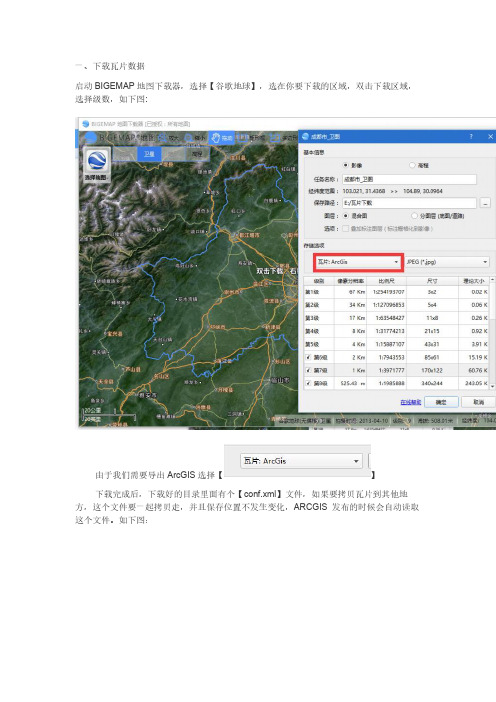
一、下载瓦片数据启动BIGEMAP地图下载器,选择【谷歌地球】,选在你要下载的区域,双击下载区域,选择级数,如下图:由于我们需要导出ArcGIS选择【】下载完成后,下载好的目录里面有个【conf.xml】文件,如果要拷贝瓦片到其他地方,这个文件要一起拷贝走,并且保存位置不发生变化,ARCGIS 发布的时候会自动读取这个文件。
如下图:二、在ArcGIS中发布服务首先确认arcgiser server是否按照完成,在浏览器输入:http://localhost:6080/arcgis/manager/ 如果可以正常访问,就证明已安装好,可以进行地图发布了。
安装时默认的用户名:admin 密码admin打开arcMap,单击添加数据按钮,如下图:单击后如下图:若在查找范围内没有找到你下载的文件夹,然后单击连结到文件夹按钮,连结到你下载瓦片的文件:就可以在查找范围内找到你下载瓦片的文件夹了,把刚下载好的瓦片文件在arcMap中打开,可以预览到瓦片地图,依次选择文件,共享为,服务:弹出对话框,点击”下一步“选择一个连结,并填写一个服务名称(如果选择一个连结为灰色,请确认安装好了arcgisServer):点击“继续”,弹出服务编辑器对话框。
注意:1、【功能】按钮里面勾选WMS服务2、【缓存】使用缓存中的切片3、【切片方案】切片方案文件,这里会弹框让你选择对应切片缓存的xml文件【切片方案文件】弹出对话框,找到BIGEMAP下载的arcgis瓦片目录里面的config.xml文件,如下图:添加确定之后,会显示出你下载Arcgis瓦片的级别,大家根据自己的瓦片等级调整。
勾选【发布服务后,手动构建缓存】这个选项,如下图:点击窗口右上角的“分析”,如果没有错误就可以点击右上角的“发布”按钮了。
中间会提示你“是否将数据发送到服务器”,选择“确定”。
至此在ArcGIS中发布GoogleEarth瓦片为网络地图服务完成,在浏览器中输入localhost:6080/arcgis/manager/,输入安装Arcgis Server时设置的用户名称密码就可以查看刚刚发布的地图了。
ArcGIS10安装、部署、发布
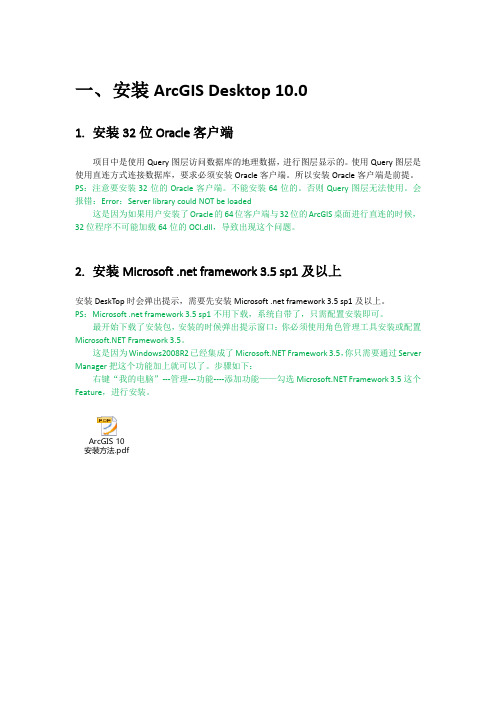
一、安装ArcGIS Desktop 10.01.安装32位Oracle客户端项目中是使用Query图层访问数据库的地理数据,进行图层显示的。
使用Query图层是使用直连方式连接数据库,要求必须安装Oracle客户端。
所以安装Oracle客户端是前提。
PS:注意要安装32位的Oracle客户端。
不能安装64位的。
否则Query图层无法使用。
会报错:Error:Server library could NOT be loaded这是因为如果用户安装了Oracle的64位客户端与32位的ArcGIS桌面进行直连的时候,32位程序不可能加载64位的OCI.dll,导致出现这个问题。
2.安装Microsoft .net framework3.5 sp1及以上安装DeskTop时会弹出提示,需要先安装Microsoft .net framework 3.5 sp1及以上。
PS:Microsoft .net framework 3.5 sp1不用下载,系统自带了,只需配置安装即可。
最开始下载了安装包,安装的时候弹出提示窗口:你必须使用角色管理工具安装或配置 Framework 3.5。
这是因为Windows2008R2已经集成了 Framework 3.5,你只需要通过Server Manager把这个功能加上就可以了。
步骤如下:右键“我的电脑”---管理---功能----添加功能——勾选 Framework 3.5这个Feature,进行安装。
A rcG I S 10安装方法.p d f二、安装ArcGIS Server 10.0并部署1.安装ArcGIS Server 10 Java 版ArcGIS Server for the Java Platform开始都是默认的,除了我将安装目录放在了D盘下,其他一律默认。
在安装完软件后,将弹出一个后配置的对话框(GIS Server Post Install)2.配置配置ArcGISSOM和SOC的密码,我都输的是admin为Server的管理员账号arcgismanager配置密码,我输入的是admin设置切片等的存储路径因为公司不能上外网,我们用了一个代理,所以这里要输入代理后面一律next,最后是一个summaryGIS Server Post Install Summary------------------------------------------------------------------Configure as server object manager.Configure as server object container.ArcGIS SOM account: ArcGISSOMArcGIS SOC account: ArcGISSOCArcGIS Manager account: arcgismanagerProxy server: 123.45.67.89:3128Server directories:Output directory: d:\arcgisserver\arcgisoutputCache directory: d:\arcgisserver\arcgiscacheJobs directory: d:\arcgisserver\arcgisjobsInput directory: d:\arcgisserver\arcgisinputIndex directory: d:\arcgisserver\arcgisindexVirtual directories:Output virtual directory: http://xujingyu:8399/arcgis/server/arcgisoutput Cache virtual directory: http://xujingyu:8399/arcgis/server/arcgiscacheJobs virtual directory: http://xujingyu:8399/arcgis/server/arcgisjobs Index virtual directory: http://xujingyu:8399/arcgis/server/arcgisindex3.认证授权选择秘钥完成4.更改组和用户属性右键我的电脑,选择管理菜单,进入计算机管理页面。
ArcGIS数据打包与地图发布

ArcGIS数据打包与地图发布ArcGIS数据打包与地图发布ArcGIS Publisher 为ArcGIS软件中的可选扩展模块,通过ArcGIS Publisher 可轻松共享和分发地图与GIS 数据。
该扩展模块安装于ArcGIS Desktop 中。
利用Publisher 可将ArcMap (.mxd) 和ArcGlobe (.3dd) 文档转换为用于ArcReader 的发布的地图格式(.pmf)。
ArcReader为免费软件,可查看pmf格式数据包,便于实现数据共享。
1 启动Publisher扩展模块Publisher扩展模块在使用前需要开启,开启方法为选择Customize—Extensions,在列表中勾选Publisher,即开启扩展。
开启后,在工具条空白处单击鼠标右键,选择Publisher,打开如图工具条。
2. 发布地图Publisher工具只能发布.mxd格式的地图文档,在发布地图前,需要先加载数据,为图层设置符号化效果、标注、地图出图设置等信息,然后将配置好的地图保存为地图文档。
在ArcMap中打开地图文档,然后单击Publisher工具条中的Publish map按钮(或在Publisher下拉列表中选择Publish map命令),弹出所发布数据保存的路径选择窗口,导航到已发布地图的所需输出位置,然后单击保存。
发布的地图即创建完成。
发布的地图数据为.pmf格式,该数据可以在ArcReader 中进行浏览与查看,数据查询等操作(ArcReader为免费软件),且在ArcReader中显示的内容与ArcMap 或ArcGlobe 中的显示内容相同。
3. 创建数据包数据包是一种包含已发布地图的副本以及在ArcReader 中查看地图所需的全部数据的目录。
可将此目录分发给使用ArcReader 的任何人。
这在将地图分发给通常对数据没有访问权限的人员时特别重要。
可以在ArcMap 或ArcCatalog 中从发布的地图创建数据包。
测绘技术中的地理信息系统地图投放与发布方法解析

测绘技术中的地理信息系统地图投放与发布方法解析随着科技的不断发展和进步,地理信息系统(Geographic Information System,简称GIS)在测绘领域的应用越来越广泛。
在地图制作的过程中,地理信息系统的地图投放与发布方法显得尤为重要。
本文将重点探讨地理信息系统中地图的投放与发布方法,希望对相关领域的专业人士提供一些实用的参考。
一、地理信息系统地图投放方法地理信息系统地图的投放方法主要包括在线发布和离线发布两种形式。
1. 在线发布在这个数字化的时代,互联网的普及使得在线发布成为了首选的地图投放方式。
在在线发布中,用户可以通过各种设备(如电脑、手机等)直接访问到地图数据。
这种方式具有实时更新的优势,可以保持地图数据的及时性。
同时,用户可以根据自己的需求对地图进行交互操作,如放大、缩小、旋转等等。
但在线发布也有不足之处,比如对网络的依赖、可能出现的数据安全问题等。
2. 离线发布离线发布指的是将地图数据存储在本地设备上,并以合适的格式进行展示。
离线发布的方式可以在没有网络连接的环境下使用。
这种方式适用于一些无网络或者网络不稳定的场合,如户外探险、偏远地区的测绘等。
离线发布可以通过转换地图数据为图片、PDF或者特定格式的文件,在不同设备上进行浏览。
但相对于在线发布,离线发布方式的地图数据无法及时更新。
二、地理信息系统地图发布方法地理信息系统地图的发布方法主要包括专业地图平台发布和个人发布两种形式。
1. 专业地图平台发布专业地图平台是指一些具备地图制作和发布功能的在线服务平台,比如ArcGIS Online、百度地图、高德地图等。
这些平台提供了丰富的地图制作工具和模板,用户只需要按照自己的需求进行编辑和定制,就可以发布属于自己的地图。
专业地图平台发布的地图具有交互性强、数据精确度高等优势,适用于企业、政府、科研院所等需要专业地图合作的机构。
但使用专业地图平台发布地图需要一定的技术水平和费用支持。
- 1、下载文档前请自行甄别文档内容的完整性,平台不提供额外的编辑、内容补充、找答案等附加服务。
- 2、"仅部分预览"的文档,不可在线预览部分如存在完整性等问题,可反馈申请退款(可完整预览的文档不适用该条件!)。
- 3、如文档侵犯您的权益,请联系客服反馈,我们会尽快为您处理(人工客服工作时间:9:00-18:30)。
ArcGIS数据打包与地图发布
ArcGIS Publisher 为ArcGIS软件中的可选扩展模块,通过ArcGIS Publisher 可轻松共享和分发地图与GIS 数据。
该扩展模块安装于ArcGIS Desktop 中。
利用Publisher 可将ArcMap (.mxd) 和ArcGlobe (.3dd) 文档转换为用于ArcReader 的发布的地图格式(.pmf)。
ArcReader为免费软件,可查看pmf格式数据包,便于实现数据共享。
1 启动Publisher扩展模块
Publisher扩展模块在使用前需要开启,开启方法为选择Customize—Extensions,在列表中勾选Publisher,即开启扩展。
开启后,在工具条空白处单击鼠标右键,选择Publisher,打开如图工具条。
2. 发布地图
Publisher工具只能发布.mxd格式的地图文档,在发布地图前,需要先加载数据,为图层设置符号化效果、标注、地图出图设置等信息,然后将配置好的地图保存为地图文档。
在ArcMap中打开地图文档,然后单击Publisher工具条中的Publish map按钮(或在Publisher下拉列表中选择Publish map命令),弹出所发布数据保存的路径选择窗口,导航到已发布地图的所需输出位置,然后单击保存。
发布的地图即创建完成。
发布的地图数据为.pmf格式,该数据可以在ArcReader 中进行浏览与查看,数据查询等操作(ArcReader为免费软件),且在ArcReader中显示的内容与ArcMap 或ArcGlobe 中的显示内容相同。
3. 创建数据包
数据包是一种包含已发布地图的副本以及在ArcReader 中查看地图所需的全部数据的目录。
可将此目录分发给使用ArcReader 的任何人。
这在将地图分发给通常对数据没有访问权限的人员时特别重要。
可以在ArcMap 或ArcCatalog 中从发布的地图创建数据包。
在ArcMap 中,单击“数据打包(package data for published map)”按钮,打开文件浏览器,从中可选择一个或多个要打包的已发布地图文件(Pmf)。
单击地图文件,选择“打开”。
(也可在ArcCatalog 中,选择一个或多个发布的地图,右键单击,然后单击“创建数据包”)。
在弹出的界面中选择数据包保存的位置及数据格式。
Data Package Location :数据包保存的位置
数据包的数据格式:
File Geodatabase:打包数据使用文件地理数据库格式;
Compressed File Geodatabase:打包数据使用压缩文件地理数据库格式, 创建压缩的数据包时,所有矢量和栅格数据均将转换为文件地理数据库;
Compressed and Locked File Geodatabase:压缩并锁定的文件数据库格式,锁定后,数据不能单独加载并作为其他应用,只能在当前发布的地图中进行浏览;
Copy data in Existing Format:将打包数据保存为与现有数据相同的格式;
选择参数后,单击“确定”创建数据包
下图显示了数据包的文件夹结构,针对每种数据类型,在数据目录中创建一个文件夹,按照数据类型在发布的地图中的出现顺序,相应的文件夹名称分别为dp00、dp10,依此类推。
这样做可确保每个文件夹都是唯一的。
Pmf 目录包含打包的已发布地图。
4. 注意事项
打包发布的地图时需要注意许多事项,从数据转换不兼容到地图中某些功能不受支持,这些问题都需要注意,如一种数据类型的内容可能无法完全与另一种数据类型的内容进行互换等。
以下是在打包地图数据时的注意事项:
4.1字段名的字符长度
Shapefile 中的字段名限制为10 个字符。
地理数据库中则限制为31 个字符(Oracle 或DB2 中地理数据库为30)。
如果将数据打包为支持更短字符长度的格式,字段将被截断。
如果在ArcReader 中查看地图,字段截断现象可能并不明显,因为“识别”工具显示的是字段别名。
制图功能可能会丢失或被修改。
4.2 唯一字段名
所有字段必须是唯一的。
如果发生字段截断进而导致字段名相同,则最后一个字符将被替换为数字。
4.3打包包含裁剪设置的栅格图层
裁剪栅格时,颜色可能会发生偏移。
某些渲染器会在栅格的最小值和最大值范围内拉伸颜色。
裁剪栅格可能会更改最小值和最大值,从而导致所有颜色都发生偏移。
4.4打包含有基于文件的超链接的图层
如果要使用引用文件的超链接,必须手动将文件复制到数据包中。
还需要更新超链接以反映文件在数据包中的位置。
还可以在发布地图前创建特定于待创建数据包的超链接路径。
如果超链接属性包含文件名,可将文件放在发布的地图所在的目录中。
如果不存在任何路径,ArcReader 的“识别”和“超链接”工具将在发布的地图的文件夹中查找超链接文件。
4.5打包CAD 图层
计算机辅助设计(CAD) 图层将始终被复制到数据包中并且不会被转换为所选格式。
作者ZhaoLC
ArcGIS培训中心。
